APM-integráció és hitelesítésszolgáltatói tanúsítványok konfigurálása
Feljegyzés
Az Azure Spring Apps az Azure Spring Cloud szolgáltatás új neve. Bár a szolgáltatásnak új neve van, bizonyos helyeken a régi nevet fogja látni egy darabig, miközben az eszközök, például képernyőképek, videók és diagramok frissítésével dolgozunk.
Ez a cikk a következőre vonatkozik:❌ Basic/Standard ✔️ Enterprise
Ez a cikk bemutatja, hogyan konfigurálhatja az alkalmazásteljesítmény-monitorozási (APM-) integrációs és hitelesítésszolgáltatói (CA-) tanúsítványokat az Azure Spring Apps Enterprise-csomagban.
Engedélyezheti vagy letilthatja a Tanzu buildszolgáltatást egy Azure Springs Apps Enterprise-csomagpéldányon. További információkért tekintse meg a Tanzu buildszolgáltatás igény szerinti buildelési szakaszát.
Előfeltételek
- Már kiépített Azure Spring Apps Enterprise-csomagpéldány. További információ : Rövid útmutató: Alkalmazások létrehozása és üzembe helyezése az Azure Spring Appsben a Nagyvállalati csomag használatával.
- Az Azure CLI 2.49.0-s vagy újabb verziója. Az Azure Spring Apps bővítmény telepítéséhez használja a következő parancsot:
az extension add --name spring
Támogatott forgatókönyvek – APM- és CA-tanúsítványok integrációja
A Tanzu Build Service buildpack kötéssel integrálható a Tanzu Partner Buildpacks és más natív felhőbeli buildcsomagokkal, például a GitHub ca-tanúsítványaival.
Az Azure Spring Apps jelenleg a következő APM-típusokat támogatja:
- ApplicationInsights
- Dynatrace
- AppDynamics
- New Relic
- ElasticAPM
Az Azure Spring Apps minden nyelvi családi buildcsomaghoz támogatja a hitelesítésszolgáltatói tanúsítványokat, de nem minden támogatott APM-et. Az alábbi táblázat a Tanzu language family buildpacks által támogatott kötéstípusokat mutatja be.
| Buildpack | ApplicationInsights | New Relic | AppDynamics | Dynatrace | ElasticAPM |
|---|---|---|---|---|---|
| Java | ✔ | ✔ | ✔ | ✔ | ✔ |
| .NET | ✔ | ✔ | |||
| Go | ✔ | ||||
| Python | |||||
| NodeJS | ✔ | ✔ | ✔ | ✔ | |
| Webkiszolgálók | ✔ | ||||
| Java natív kép | |||||
| PHP | ✔ | ✔ | ✔ |
További információ a webkiszolgálók használatáról: Webes statikus fájlok üzembe helyezése.
A Tanzu Build Service alapértelmezés szerint engedélyezve van az Azure Spring Apps Enterprise-ban. Ha úgy dönt, hogy letiltja a buildelési szolgáltatást, alkalmazásokat helyezhet üzembe, de csak egyéni tárolórendszerkép használatával. Ez a szakasz útmutatást nyújt mind a buildszolgáltatás által engedélyezett, mind a letiltott forgatókönyvekhez.
Támogatott APM-típusok
Ez a szakasz a támogatott nyelveket és a szükséges környezeti változókat sorolja fel az integrációkhoz használható APM-ekhez.
Application Insights
Támogatott nyelvek:
- Java
A buildpack kötéshez szükséges környezeti változók:
connection-string
Egyéb támogatott környezeti változókért tekintse meg az Alkalmazás Elemzések áttekintése című témakört.
DynaTrace
Támogatott nyelvek:
- Java
- .NET
- Ugrás
- Node.js
- Webszerverek
- PHP
A buildpack kötéshez szükséges környezeti változók:
api-urlvagyenvironment-id(a buildelési lépésben használatos)api-token(a buildelési lépésben használatos)TENANTTENANTTOKENCONNECTION_POINT
Egyéb támogatott környezeti változókért lásd: Dynatrace
New Relic
Támogatott nyelvek:
- Java
- .NET
- Node.js
- PHP
A buildpack kötéshez szükséges környezeti változók:
license_keyapp_name
Egyéb támogatott környezeti változókért lásd: New Relic
Rugalmas
Támogatott nyelvek:
- Java
- Node.js
- PHP
A buildpack kötéshez szükséges környezeti változók:
service_nameapplication_packagesserver_url
Egyéb támogatott környezeti változókért lásd: Elastic
AppDynamics
Támogatott nyelvek:
- Java
- Node.js
A buildpack kötéshez szükséges környezeti változók:
agent_application_nameagent_tier_nameagent_node_nameagent_account_nameagent_account_access_keycontroller_host_namecontroller_ssl_enabledcontroller_port
Egyéb támogatott környezeti változókért lásd: AppDynamics
A szerkesztő kötései elavultak
Feljegyzés
Korábban az APM-integrációt és a hitelesítésszolgáltatói tanúsítványokat a szerkesztőben lévő kötéseken keresztül kezelheti. A szerkesztőfunkció kötései elavultak, és a jövőben el lesznek távolítva. Javasoljuk, hogy migrálja a kötésekben konfigurált APM-et. További információt a kötésekben konfigurált APM migrálása című szakaszban talál.
Ha saját tárolóregisztrációs adatbázist használ a buildelési szolgáltatáshoz, vagy letiltja a buildelési szolgáltatást, a builder kötések funkciója nem érhető el.
Ha felügyelt Azure Container Registryt használ a buildszolgáltatáshoz, a beállításjegyzék továbbra is elérhető a visszamenőleges kompatibilitás érdekében, de a jövőben el lesz távolítva.
Amikor az Azure CLI használatával hoz létre egy szolgáltatáspéldányt, hibaüzenet jelenhet meg Buildpack bindings feature is deprecated, it's not available when your own container registry is used for build service or build service is disabled. Ez az üzenet azt jelzi, hogy az Azure CLI egy régi verzióját használja. A probléma megoldásához frissítse az Azure CLI-t. További információ: Az Azure CLI frissítése.
APM-integráció konfigurálása alkalmazás-buildekhez és -üzembe helyezésekhez
Az APM az Azure Spring Appsben kétféleképpen konfigurálható:
A szolgáltatáspéldány szintjén kezelheti az APM-konfigurációkat, és hivatkozva kötheti az alkalmazás buildjeihez és üzembe helyezéséhez. Ez a megközelítés az APM konfigurálásának ajánlott módja.
Az APM-konfigurációk kezelése a szerkesztőben lévő kötésekkel, valamint az alkalmazás buildjeihez és üzembe helyezéséhez való kötéssel a szerkesztőre hivatkozva.
Feljegyzés
Ez a módszer az APM konfigurálásának régi módja, és már elavult. Javasoljuk, hogy migrálja a kötésekben konfigurált APM-et. További információt a kötésekben konfigurált APM migrálása című szakaszban talál.
Mostantól konfigurálhatja az APM-et az Azure Spring Appsben az APM-konfigurációk szolgáltatáspéldány-szinten történő kezelésével, valamint az alkalmazások buildjeihez és üzembe helyezéséhez való kötéssel, hivatkozva rájuk. Ez a megközelítés az APM konfigurálásának ajánlott módja.
A következő szakaszok mindkét megközelítéshez nyújtanak útmutatást.
APM-ek kezelése a szolgáltatáspéldány szintjén (ajánlott)
Az alábbi szakaszokban ismertetett módon létrehozhat egy APM-konfigurációt, és kötést hozhat létre az alkalmazás buildjeihez és üzembe helyezéséhez.
APM-konfiguráció kezelése az Azure Spring Appsben
Az APM-integrációt úgy kezelheti, hogy tulajdonságokat vagy titkos kulcsokat konfigurál az APM-konfigurációban az Azure Portal vagy az Azure CLI használatával.
Feljegyzés
Ha tulajdonságokat vagy titkos kulcsokat konfigurál az APM-konfigurációkon keresztül, használja az APM-név nélküli kulcsneveket előtagként. Ne használjon például előtagot DT_ a Dynatrace-hez vagy APPLICATIONINSIGHTS_ az Alkalmazás Elemzések. A Tanzu APM buildpacks egy előtaggal átalakítja a kulcsnevet az eredeti környezeti változó nevére.
Ha felül szeretné bírálni vagy konfigurálni szeretne bizonyos tulajdonságokat vagy titkos kulcsokat, például az alkalmazás nevét vagy az alkalmazásszintet, környezeti változókat kell beállítania, amikor az eredeti környezeti változókkal rendelkező alkalmazásokat az APM-név előtagként helyezi üzembe.
Az APM-konfiguráció megjelenítéséhez, hozzáadásához, szerkesztéséhez vagy törléséhez kövesse az alábbi lépéseket:
Nyissa meg az Azure Portalt.
A navigációs ablakban válassza az APM elemet.
APM-konfiguráció létrehozásához válassza a Hozzáadás lehetőséget. Ha globálisan szeretné engedélyezni az APM-konfigurációt, válassza az Engedélyezés globálisan lehetőséget. Minden későbbi build és üzembe helyezés automatikusan használja az APM-konfigurációt.
Az APM-konfiguráció megtekintéséhez vagy szerkesztéséhez kattintson a konfiguráció három pont (...) gombjára, majd válassza az APM szerkesztése lehetőséget.
Az APM-konfiguráció törléséhez kattintson a konfiguráció három pont (...) gombjára, majd válassza a Törlés lehetőséget. Ha az APM-konfigurációt bármely build vagy üzembe helyezés használja, nem tudja törölni.
A buildhez kötött APM-konfigurációk megtekintéséhez kövesse az alábbi lépéseket:
Lépjen az Azure Spring Apps-példány buildszolgáltatás-lapjára .
A navigációs panel Gépház szakaszában válassza az APM-kötéseket.
Az APM-kötések lapon tekintse meg a buildhez kötött APM-konfigurációkat.
Az alábbi lépésekkel megtekintheti az üzembe helyezéshez kötött APM-konfigurációkat:
A buildpack paramétereiről és secrets paramétereiről properties további információt a Támogatott forgatókönyvek – APM és CA-tanúsítványok integrációs szakaszában talál.
Kötés alkalmazás buildekhez és üzembe helyezésekhez
Felügyelt Azure Container Registryt használó buildszolgáltatás esetén az alábbi paranccsal integrálhatja az APM-t az üzemelő példányokba:
az spring app deploy \
--resource-group <resource-group-name> \
--service <Azure-Spring-Apps-instance-name> \
--name <app-name> \
--builder <builder-name> \
--apms <APM-name> \
--artifact-path <path-to-your-JAR-file>
Ha globálisan engedélyezi az APM-konfigurációt, az összes későbbi build és üzembe helyezés automatikusan használja, és szükségtelen megadni a paramétert --apms . Ha felül szeretné bírálni az üzembe helyezéshez globálisan engedélyezett APM-konfigurációt, paraméterrel --apms adja meg az APM-konfigurációkat.
A saját tárolóregisztrációs adatbázist használó buildelési szolgáltatás esetében létrehozhat egy alkalmazást egy tárolólemezképbe, és üzembe helyezheti a rendszerképet az aktuális vagy más Azure Spring Apps Enterprise szolgáltatáspéldányokon.
A saját tárolóregisztrációs adatbázis biztosítása elválasztja az épületet az üzembe helyezéstől. A buildelési paranccsal létrehozhat vagy frissíthet buildeket egy szerkesztővel, majd az üzembe helyezési paranccsal üzembe helyezheti a tárolólemezképet a szolgáltatásban.
Az alábbi paranccsal hozzon létre egy lemezképet, és konfigurálja az APM-et:
az spring build-service build <create|update> \
--resource-group <resource-group-name> \
--service <Azure-Spring-Apps-instance-name> \
--name <app-name> \
--builder <builder-name> \
--apms <APM-name> \
--artifact-path <path-to-your-JAR-file>
Ha globálisan engedélyezi az APM-konfigurációt, az összes későbbi build és üzembe helyezés automatikusan használja, és szükségtelen megadni a paramétert --apms . Ha felül szeretné bírálni a buildekhez globálisan engedélyezett APM-konfigurációt, adja meg az APM-konfigurációkat a --apms paraméteren keresztül.
Az alábbi paranccsal helyezze üzembe az alkalmazást a korábban létrehozott tárolórendszerképpel, és konfigurálja az APM-et. Használhatja a globálisan engedélyezett APM-konfigurációt, vagy a paraméterrel megadhatja az --apms APM-konfigurációt.
az spring app deploy \
--resource-group <resource-group-name> \
--service <Azure-Spring-Apps-instance-name> \
--name <app-name> \
--container-image <your-container-image> \
--container-registry <your-container-registry> \
--registry-password <your-password> \
--registry-username <your-username> \
--apms <your-APM>
Ha letiltja a buildelési szolgáltatást, csak tárolólemezképet tartalmazó alkalmazást helyezhet üzembe. További információ: Alkalmazás üzembe helyezése egyéni tárolólemezképekkel.
Az Azure Spring Apps Enterprise több példányát is használhatja, ahol egyes példányok képeket építenek ki és helyeznek üzembe, míg mások csak képeket helyeznek üzembe. Vegyük például a következő esetet:
Egy példány esetében engedélyezi a buildszolgáltatást egy felhasználói tárolóregisztrációs adatbázissal. Ezután egy összetevőfájlból vagy forráskódból APM- vagy CA-tanúsítvánnyal építhet egy tárolórendszerképbe. Ezután üzembe helyezheti az aktuális Azure Spring Apps-példányt vagy más szolgáltatáspéldányokat. További információkért tekintse meg a Polyglot-alkalmazások összeállítása és üzembe helyezése című szakaszt, amely a Többplatformos alkalmazások üzembe helyezését ismerteti az Azure Spring Apps Enterprise-ban.
Egy másik olyan példányban, amelyben a buildszolgáltatás le van tiltva, üzembe helyez egy alkalmazást a tárolólemezképpel a beállításjegyzékben, és az APM-t is használja.
Ebben a forgatókönyvben használhatja a globálisan engedélyezett APM-konfigurációt, vagy a --apms paraméterrel megadhatja az APM-konfigurációt az alábbi példában látható módon:
az spring app deploy \
--resource-group <resource-group-name> \
--service <Azure-Spring-Apps-instance-name> \
--name <app-name> \
--container-image <your-container-image> \
--container-registry <your-container-registry> \
--registry-password <your-password> \
--registry-username <your-username> \
--apms <your-APM>
APM-ek kezelése kötésekkel a Builderben (elavult)
Amikor a buildelési szolgáltatás az Azure Spring Apps felügyelt tárolóregisztrációs adatbázisát használja, létrehozhat egy alkalmazást egy lemezképre, majd üzembe helyezheti azt, de csak az aktuális Azure Spring Apps szolgáltatáspéldányon belül.
APM-konfigurációk kezelése kötésekkel a Builderben
Az APM-konfigurációkat kötésekkel kezelheti a Builderben. További információ: A kötések kezelése a builderben az Azure Spring Apps (elavult) szakaszában.
Kötés alkalmazás buildekhez és üzembe helyezésekhez
Az alábbi paranccsal integrálhatja az APM-et az üzemelő példányokba. Az APM a szerkesztőben lévő kötéseken keresztül van konfigurálva:
az spring app deploy \
--resource-group <resource-group-name> \
--service <Azure-Spring-Apps-instance-name> \
--name <app-name> \
--builder <builder-name> \
--artifact-path <path-to-your-JAR-file>
Alkalmazás Elemzések engedélyezése a szolgáltatáspéldány létrehozásakor
Ha engedélyezi az Alkalmazás Elemzések szolgáltatáspéldány létrehozásakor, a következő feltételek érvényesek:
- Ha felügyelt Azure Container Registryt használ a buildszolgáltatáshoz, az alkalmazás Elemzések kötésekhez van kötve az alapértelmezett szerkesztőben.
- Ha saját tárolóregisztrációs adatbázist használ a buildelési szolgáltatáshoz, vagy letiltja a buildszolgáltatást, a rendszer létrehoz egy alapértelmezett APM-konfigurációt az Alkalmazás Elemzések. Az alapértelmezett APM globálisan engedélyezve van, és minden későbbi build és üzembe helyezés automatikusan használja.
Ca-tanúsítványok konfigurálása alkalmazás-buildekhez és üzembe helyezésekhez
A ca-tanúsítványok az Azure Spring Appsben kétféleképpen konfigurálhatók:
- A nyilvános tanúsítványokat a TLS/SSL-beállításokban kezelheti, és az alkalmazás buildjeihez és üzemelő példányaihoz kötést végezhet, ha hivatkozik rájuk. Ez a módszer a ca-tanúsítványok konfigurálásának ajánlott módja.
- A nyilvános tanúsítványokat a TLS/SSL-beállításokban kezelheti, és a hitelesítésszolgáltatói tanúsítványokat kötésekkel kötheti a szerkesztőben. További információ: A kötések kezelése a builderben az Azure Spring Apps (elavult) szakaszában.
Feljegyzés
Ez a módszer a ca-tanúsítványok konfigurálásának régi módja, és elavult. Javasoljuk, hogy migrálja a kötésekben konfigurált hitelesítésszolgáltatói tanúsítványt. További információkért lásd a kötésekben konfigurált hitelesítésszolgáltatói tanúsítvány áttelepítése című szakaszt .
Mostantól kezelheti a nyilvános tanúsítványokat a TLS/SSL-beállításokban, és az alkalmazás buildjeihez és üzembe helyezéséhez kötést végezhet, ha hivatkozik rájuk. Ez a módszer a ca-tanúsítványok konfigurálásának ajánlott módja.
A nyilvános tanúsítványok szolgáltatáspéldány-szinten történő kezeléséhez tekintse meg a TLS/SSL-tanúsítványok használatának tanúsítványimportálásiszakaszát az Azure Spring Appsben az alkalmazásban. ezután kövesse az alábbi szakaszokban ismertetett módszerek egyikét, hogy ca-tanúsítványokat kössön az alkalmazások buildjeihez és üzembe helyezéséhez.
Ca-tanúsítványok kötése alkalmazások buildjeihez és üzembe helyezéséhez
A hitelesítésszolgáltatói tanúsítványok központi telepítésekhez való kötéséről a TLS/SSL-tanúsítványok használatának tanúsítványbetöltésiszakaszában olvashat az Azure Spring Appsben. Ezután az alábbi utasításokat követve kötést végezhet az alkalmazás buildjeihez.
Ha engedélyezi a buildszolgáltatást, és felügyelt Azure Container Registryt használ, az alábbi paranccsal integrálhatja a hitelesítésszolgáltatói tanúsítványokat az üzembe helyezésbe:
az spring app deploy \
--resource-group <resource-group-name> \
--service <Azure-Spring-Apps-instance-name> \
--name <app-name> \
--builder <builder-name> \
--build-certificates <CA certificate-name> \
--artifact-path <path-to-your-JAR-file>
Ha saját tárolóregisztrációs adatbázist használ a buildelési szolgáltatáshoz, vagy letiltja a buildszolgáltatást, a következő paranccsal integrálhatja a ca-tanúsítványokat a buildbe:
az spring build-service build <create|update> \
--resource-group <resource-group-name> \
--service <Azure-Spring-Apps-instance-name> \
--name <app-name> \
--builder <builder-name> \
--certificates <CA certificate-name> \
--artifact-path <path-to-your-JAR-file>
Az alkalmazás buildjeihez kötött hitelesítésszolgáltatói tanúsítványok megtekintése
A buildhez kötött hitelesítésszolgáltatói tanúsítványok megtekintéséhez kövesse az alábbi lépéseket:
Lépjen a buildlapra.
A navigációs panel Gépház szakaszában válassza a Tanúsítványkötések lehetőséget.
A Tanúsítványkötések lapon tekintse meg a buildhez kötött hitelesítésszolgáltatói tanúsítványokat.
Ca-tanúsítványok kötése kötésekkel a builderben (elavult)
A hitelesítésszolgáltatói tanúsítványok a ca-certificates buildpack használatával támogatják a hitelesítésszolgáltatói tanúsítványoknak a rendszer megbízhatósági tárolójának való biztosítását a buildeléskor és a futtatókörnyezetben.
Az Azure Spring Apps Enterprise csomagban a hitelesítésszolgáltatói tanúsítványok az Azure Portal TLS/SSL-beállítások lapján a Nyilvános kulcsú tanúsítványok lapot használják, ahogyan az alábbi képernyőképen látható:
A hitelesítésszolgáltatói tanúsítványokat a Kötés szerkesztése lapon konfigurálhatja. A succeeded tanúsítványok a hitelesítésszolgáltatói tanúsítványok listájában jelennek meg.
Kötések kezelése a builderben az Azure Spring Appsben (elavult)
Ez a szakasz csak olyan Azure Spring Apps Enterprise-szolgáltatáspéldányokra vonatkozik, amelyeken engedélyezve van a buildszolgáltatás. Ha a buildszolgáltatás engedélyezve van, az egyik buildcsomag-kötés egy hitelesítőadat-konfigurációt jelent egy APM-típushoz, vagy a CA-tanúsítványok konfigurációját a hitelesítésszolgáltatói tanúsítványtípushoz. Az APM-integrációhoz kövesse a korábbi utasításokat az APM-hez szükséges környezeti változók vagy titkos kódok konfigurálásához.
Feljegyzés
Ha környezeti változókat konfigurál az APM-kötésekhez, használjon előtag nélküli kulcsneveket. Ne használjon például előtagot DT_ Dynatrace-kötéshez vagy APPLICATIONINSIGHTS_ alkalmazáshoz Elemzések. A Tanzu APM buildpacks egy előtaggal átalakítja a kulcsnevet az eredeti környezeti változó nevére.
A Buildpack-kötéseket az Azure Portalon vagy az Azure CLI-vel kezelheti.
A buildpack kötések megtekintéséhez kövesse az alábbi lépéseket:
Az Azure Portalon nyissa meg az Azure Spring Apps Enterprise szolgáltatáspéldányt.
A navigációs panelen válassza a Build Service lehetőséget.
Válassza a Szerkesztés lehetőséget a Kötések oszlopban a szerkesztőhöz konfigurált kötések megtekintéséhez.
Tekintse át a kötéseket az alapértelmezett szerkesztőlap kötéseinek szerkesztése lapon.
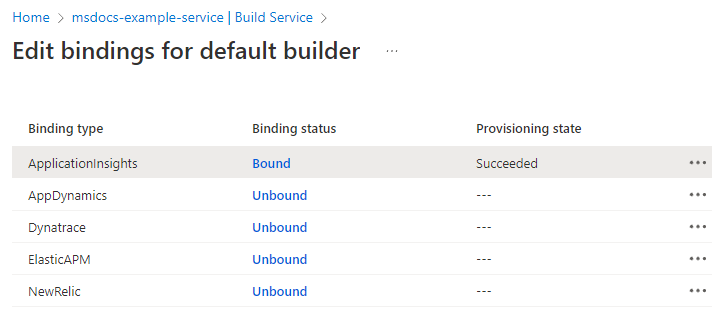
Buildpack-kötés létrehozása
Buildpack-kötés létrehozásához válassza a Kötések szerkesztése lapon a Kötetlen elemet, adja meg a kötés tulajdonságait, majd válassza a Mentés lehetőséget.
Buildpack-kötés kötésének leválasztása
A Buildpack-kötések kötését a Kötés feloldása paranccsal vagy a kötés tulajdonságainak szerkesztésével oldhatja fel.
A Kötés feloldása parancs használatához válassza a Kötött hivatkozás, majd a Kötés feloldása lehetőséget.
Ha a kötés tulajdonságainak szerkesztésével szeretné megszüntetni a buildcsomag kötését, válassza a Kötés szerkesztése, majd a Kötés feloldása lehetőséget.
Kötés leválasztásakor a kötés állapota kötöttről kötetlenre változik.
APM- és CA-tanúsítványok migrálása kötésekből a Builderben
A builder kötések funkciója elavult, és a jövőben el lesz távolítva. Javasoljuk, hogy migrálja a kötéseket a Builderben.
Az APM- és CA-tanúsítványokat kötésekben konfigurálhatja, és az alábbi szakaszok segítségével migrálhatja őket.
A kötésekben konfigurált APM migrálása
A legtöbb használati esetben csak egy APM van konfigurálva kötésekben az alapértelmezett szerkesztőben. Létrehozhat egy új APM-konfigurációt ugyanazzal a konfigurációval a kötésekben, és globálisan engedélyezheti ezt az APM-konfigurációt. Az összes későbbi build és üzembe helyezés automatikusan használja ezt a konfigurációt. A migráláshoz kövesse az alábbi lépéseket:
APM-konfiguráció létrehozásához használja a következő parancsot:
az spring apm create \ --resource-group <resource-group-name> \ --service <Azure-Spring-Apps-instance-name> \ --name <your-APM-name> \ --type <your-APM-type> \ --properties a=b c=d \ --secrets e=f g=hAz APM-konfiguráció globális engedélyezéséhez használja a következő parancsot:
az spring apm enable-globally \ --resource-group <resource-group-name> \ --service <Azure-Spring-Apps-instance-name> \ --name <your-APM-name> \Az alábbi paranccsal újra üzembe helyezheti az összes alkalmazást a globálisan engedélyezett új APM-konfiguráció használatához:
az spring app deploy \ --resource-group <resource-group-name> \ --service <Azure-Spring-Apps-instance-name> \ --name <app-name> \ --builder <builder-name> \ --artifact-path <path-to-your-JAR-file>Ellenőrizze, hogy az új APM-konfiguráció minden alkalmazáshoz működik-e. Ha minden rendben van, az alábbi paranccsal távolítsa el az APM-kötéseket a builderben:
az spring build-service builder buildpack-binding delete \ --resource-group <resource-group-name> \ --service <Azure-Spring-Apps-instance-name> \ --name <your-APM-buildpack-binding-name> \ --builder-name <your-builder-name>
Ha több APM van konfigurálva a kötésekben, több APM-konfigurációt is létrehozhat ugyanazzal a konfigurációval a kötésekben, és ha alkalmazható, globálisan engedélyezheti az APM-konfigurációt. --apms A paraméterrel APM-konfigurációt adhat meg az üzemelő példányhoz, ha felül szeretné bírálni a globálisan engedélyezett APM-t, ahogyan az alábbi parancsban látható:
az spring app deploy \
--resource-group <resource-group-name> \
--service <Azure-Spring-Apps-instance-name> \
--name <app-name> \
--builder <builder-name> \
--apms <APM-name> \
--artifact-path <path-to-your-JAR-file>
Az áttelepítési folyamat során az APM kötésekben és APM-konfigurációban is konfigurálva van. Ebben az esetben az APM-konfiguráció érvénybe lép, és a kötés figyelmen kívül lesz hagyva.
Kötésekben konfigurált hitelesítésszolgáltatói tanúsítvány áttelepítése
Ca-tanúsítvány áttelepítéséhez kövesse az alábbi lépéseket:
A kötésben konfigurált hitelesítésszolgáltatói tanúsítvány esetében, ha futásidőben használják, betöltheti a tanúsítványt az alkalmazásba. További információ: TLS/SSL-tanúsítványok használata az alkalmazásban az Azure Spring Appsben.
Az alábbi paranccsal újra üzembe helyezheti az összes alkalmazást a ca-tanúsítvány használatával. Ha a tanúsítványt a létrehozáskor használja, a
--build-certificatesparaméterrel adja meg az üzembe helyezés buildelési idején használni kívánt hitelesítésszolgáltatói tanúsítványt:az spring app deploy \ --resource-group <resource-group-name> \ --service <Azure-Spring-Apps-instance-name> \ --name <app-name> \ --builder <builder-name> \ --build-certificates <CA certificate-name> \ --artifact-path <path-to-your-JAR-file>Ellenőrizze, hogy a hitelesítésszolgáltatói tanúsítvány működik-e az azt használó összes alkalmazáshoz. Ha minden rendben van, a következő paranccsal távolítsa el a hitelesítésszolgáltatói tanúsítványkötéseket a szerkesztőben:
az spring build-service builder buildpack-binding delete \ --resource-group <resource-group-name> \ --service <Azure-Spring-Apps-instance-name> \ --name <your-CA-certificate-buildpack-binding-name> \ --builder-name <your-builder-name>











